Atualizado em February 2025: Pare de receber mensagens de erro que tornam seu sistema mais lento, utilizando nossa ferramenta de otimização. Faça o download agora neste link aqui.
- Faça o download e instale a ferramenta de reparo aqui..
- Deixe o software escanear seu computador.
- A ferramenta irá então reparar seu computador.
Algum tempo antes, nós aprendemos a técnica simples de mudar o limite de tempo de informação do Save AutoRecover no Word. O recurso AutoRecover, como você sabe, é útil quando há qualquer tipo de interrupção não planejada como travamento ou travamento do sistema. Por padrão, o AutoRecover salva arquivos do Office a cada 10 minutos e ajuda você a recuperar versões salvas dele. E se, você não tiver esse recurso ativado e ainda quiser recuperar versões não salvas de arquivos do Word 2013. Não se preocupe, leia este artigo e aprenda como recuperar a versão recente não salva do arquivo do Office Word 2013.
Tabela de Conteúdos
Recuperar documento do Word não guardado
Atualizado: fevereiro 2025.
Recomendamos que você tente usar esta nova ferramenta. Ele corrige uma ampla gama de erros do computador, bem como proteger contra coisas como perda de arquivos, malware, falhas de hardware e otimiza o seu PC para o máximo desempenho. Ele corrigiu o nosso PC mais rápido do que fazer isso manualmente:
- Etapa 1: download da ferramenta do reparo & do optimizer do PC (Windows 10, 8, 7, XP, Vista - certificado ouro de Microsoft).
- Etapa 2: Clique em Iniciar Scan para encontrar problemas no registro do Windows que possam estar causando problemas no PC.
- Clique em Reparar tudo para corrigir todos os problemas
Open Word 2013 e execute os seguintes passos.
Clique no menu Arquivo e escolha ‘Info opção do painel esquerdo’.
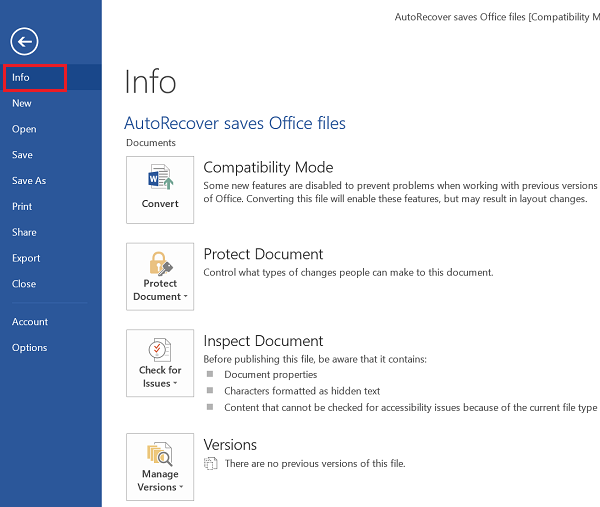
Em seguida, clique em ‘Gerenciar versões’ no painel direito e selecione ‘
Recuperar documentos não guardados
(Word 2013).
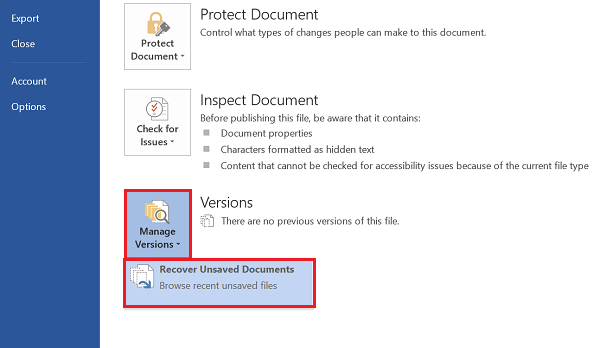
A opção permite que você navegue até os arquivos não salvos. Quando lhe for apresentada a lista de opções, selecione o arquivo .asd para o arquivo do Office que você deseja recuperar e pressione o botão Abrir que reside no canto inferior direito da tela do computador.
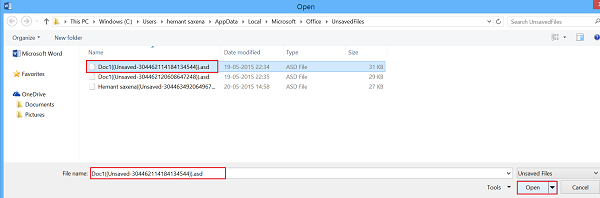
Clique em ‘Salvar como’, Nome e Salvar o arquivo em um local desejado.

Quando terminar, clique em Exibir e editar documentos (Word 2013) para retornar ao modo normal.
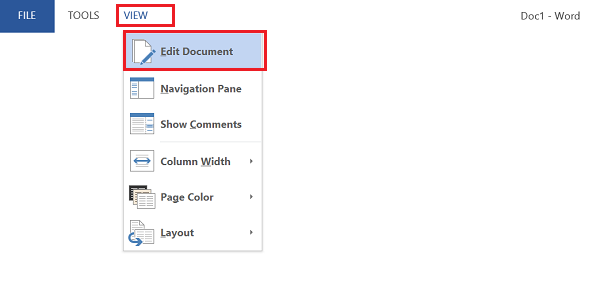
Agora é possível prosseguir, se necessário.
Se você quiser habilitar ‘AutoRecover’ para arquivos do Word 2013, siga estes passos.
Escolha a opção ‘Arquivo’> Opções> Salvar no painel esquerdo> marque as seguintes 2 opções
- informações a cada X minutos
- Manter a última versão Autosaved se eu fechar sem salvar
Em seguida, novamente no painel esquerdo, clique em Avançado e, no painel direito em Salvar, marque a caixa Permitir que o plano de fundo salve. Clique em OK.
É isso mesmo!
RECOMENDADO: Clique aqui para solucionar erros do Windows e otimizar o desempenho do sistema
Enzo é um fã entusiasta do Windows que gosta de resolver problemas do Windows em particular e falar sobre tecnologias MS em geral.
